În această lecție, vă voi arăta cum să utilizați comanda Array pe o masă pentru un exemplu de anumită parte.
Arramentele sunt folosite atunci când este necesar să se creeze copii ale obiectelor (de exemplu, operații sau componente) care ar fi aranjate într-un anumit mod - au format o rețea dreptunghiulară cu parametrii specificați sau au fost simetrici față de plan, etc.
Pentru a crea aceleași obiecte în modelul de grupuri ordonate, puteți folosi comenzile pentru construirea matricelor. În KOMPAS-3D, puteți construi rețele din următoarele tipuri:
- pe o rețea concentrică,
Comenzile pentru construirea de rețele sunt situate în meniul Operații - Array. iar butoanele pentru a le apela sunt localizate pe panoul Arrays.
Desenul detaliului pe care îl vom crea în cursul lecției este prezentat în figură:
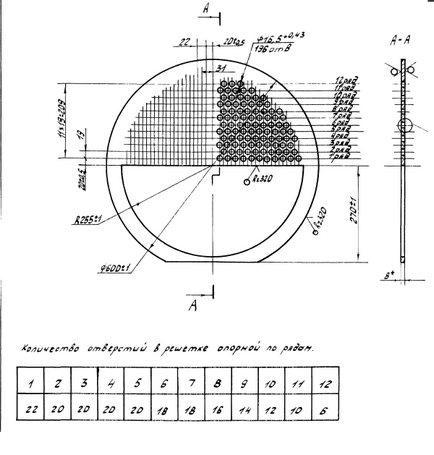
Să începem să creăm modelul. Creați o nouă parte executând comanda Fișier - Nou:
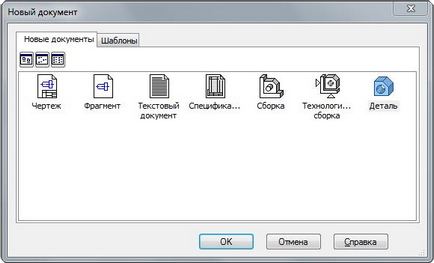
Setați izometria de orientare XYZ:
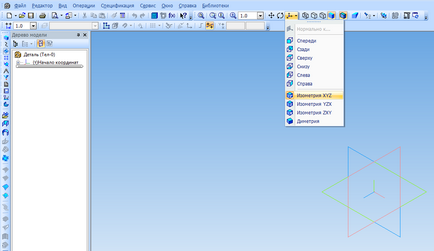
Pentru a crea prima schiță, selectați planul ZX și faceți clic pe Schiță din bara de instrumente Stare curente. Creați o schiță, după cum se arată în figura de mai jos. Aplicați dimensiunile:
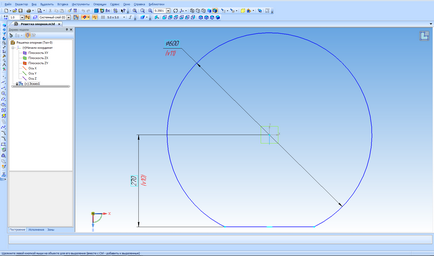
Extrudați schița în direcția opusă cu 8 mm.

Selectați suprafața superioară a modelului și creați o schiță pe acesta:
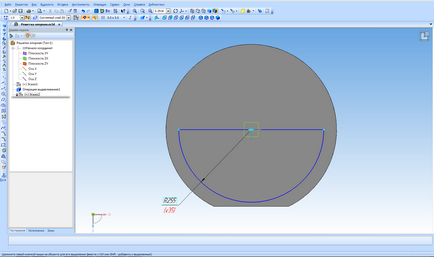
Creați o decupare în direcția înainte Prin tot:
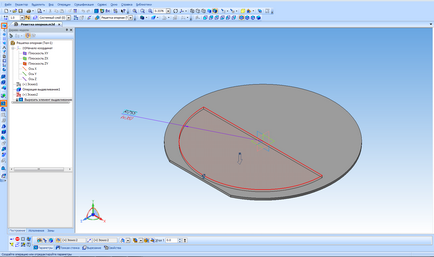
Acum rămâne doar să creeze găuri. După cum vedem, găurile sunt aranjate simetric în două grupe, așa că vom crea un grup, iar cel de-al doilea va fi obținut folosind comanda matricei Mirror.
Creați o schiță a primei găuri pe suprafața superioară a modelului. Această gaură va fi instanța de bază a matricei.
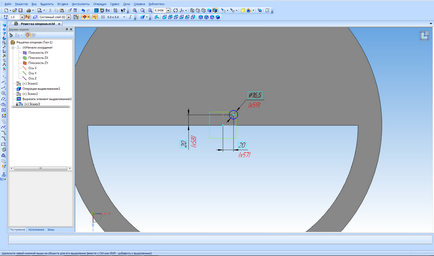
Creați o decupare în direcția înainte Prin tot:
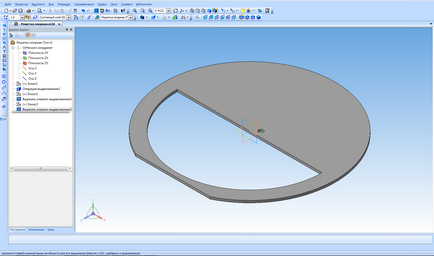
După cum am spus, pentru a construi instanțe ale gaurii, vom folosi matricea pe masă. Puteți specifica pozițiile instanțelor în două moduri, introducerea manuală din fișierul Sursă. Să folosim a doua metodă, pentru aceasta vom crea tabela Microsoft Exel (xls). În primele trei coloane ale tabelului, vor fi introduse coordonatele găurilor x, y și z. Coordonatele instanțelor vor fi introduse rând pe rând. În prima linie introduceți coordonatele instanței a doua gaură din primul rând:
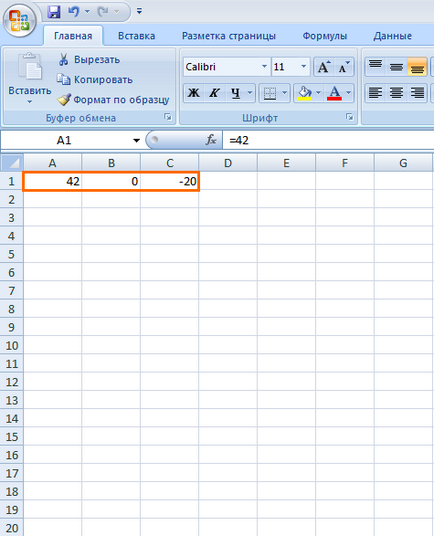
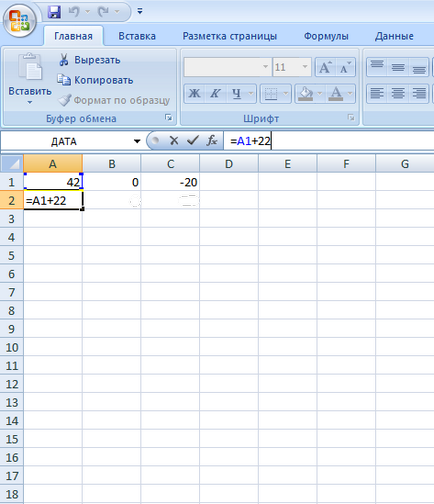
Mai mult, datele din această celulă pot fi copiate pur și simplu în numărul necesar de celule (prin numărul de găuri din primul rând minus unul, deoarece instanța de bază este deja prezentă în model). Coordonatele y și z sunt copiate, deoarece nu se schimbă pentru această serie.
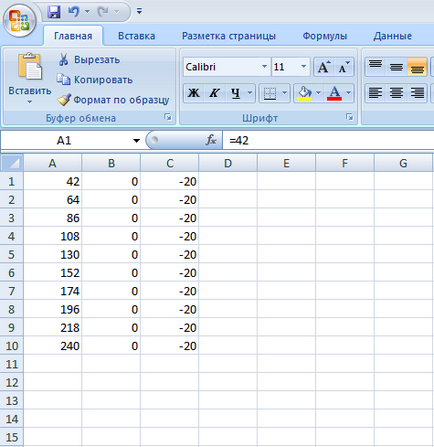
Repetați acest lucru pentru fiecare rând. După ce totul este pregătit, salvați fișierul și reveniți la Compas. Executați comanda Array de pe masă, în prima filă, specificați gaura ca obiect.
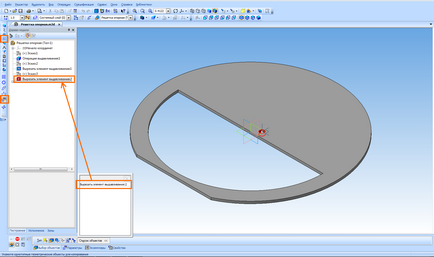
În a doua fila, specificați fișierul sursă, deschideți fereastra de selectare a fișierului, specificați tipul fișierului Exel Table și selectați tabelul creat.
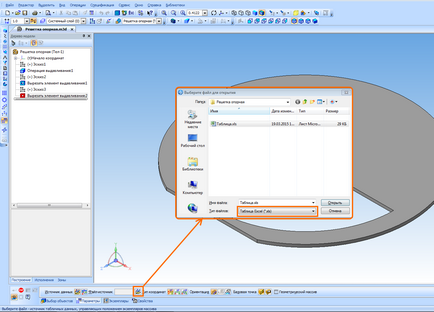
Apoi, veți vedea o fantomă a matricei create. Finalizați operația.
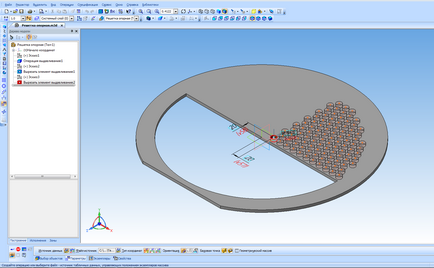
Creați o copie oglindă a matricei.
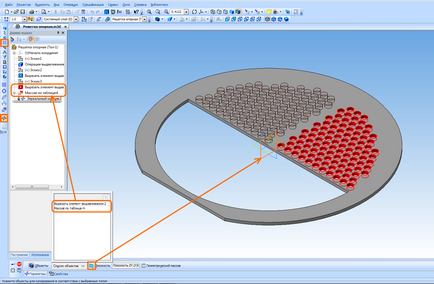
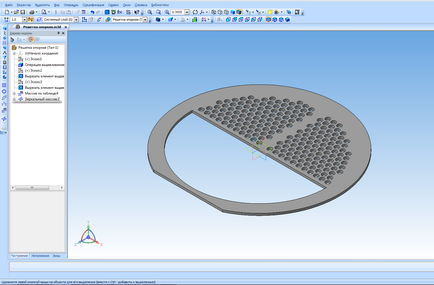
Alte materiale interesante
- Crearea unui model 3D al cazului în KOMPAS-3D

- Construcția unei suprafețe care unește trei suprafețe cilindrice

- 5 moduri de a accelera munca în COMPASS-3D

- Lucrul cu biblioteca de stiluri, tipuri și inscripții de bază în KOMPAS-3D
